Las tres fórmulas más utilizadas en Excel que realizan cálculos matemáticos simples sonDECIR,SUMAYMEDIO. Ya sea que esté administrando un presupuesto financiero en Excel o simplemente haciendo un seguimiento de sus próximas vacaciones, probablemente haya usado una de estas funciones antes.
En este artículo, veremos los fundamentos de estas tres funciones y sus equivalentes relevantes y útiles: CONTAR.SI, SUMA y PROMEDIO.
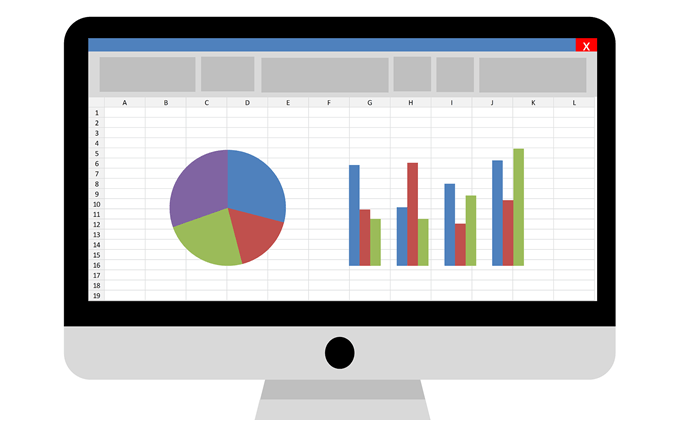
Digamos que estamos comenzando un nuevo negocio en línea de venta de teléfonos celulares y tenemos una hoja de cálculo que enumera las ventas que hemos realizado en los primeros dos meses.Descargue un ejemplo de hoja de cálculo de Excel aquí.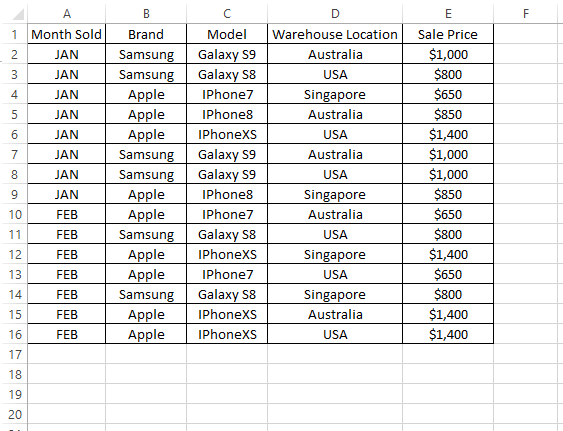
Excel CONTAR, SUMA y PROMEDIO
Para saber cuántos móviles hemos vendido, podemos utilizar rápidamente elDECIRfórmula como se muestra a continuación:
= CONTAR (E2: E16)
Por otro lado, para obtener el valor total de las ventas que realizamos, podemos utilizar elSUMAfórmula como se muestra a continuación:
=SUMA(E2:E16)
Finalmente, para saber las ventas promedio que hicimos para todos los teléfonos, podemos usar elMEDIOfórmula de la siguiente manera:
= PROMEDIO (E2: E16)
El resultado debería verse así:

Las fórmulas CONTAR, SUMA y PROMEDIO solo funcionan para registros en los que el valor de la celda está en formato numérico. Cualquier registro dentro del rango de la fórmula (ej.E2: E16en este ejemplo) que no estén en formato numérico serán ignorados.
Luego verifique que todas las celdas dentro de la fórmula CONTAR, SUMA y PROMEDIO tengan el formatoNúmero, noTexto. Intenta usar la misma fórmula pero conY EScomo playa en lugar deE2: E16. Devolverá el mismo resultado que antes porque ignora el encabezado (ej.Precio de venta), que está en formato de texto.
Ahora bien, ¿qué pasa si queremos saber el número de ventas, el valor total de las ventas y el valor promedio de las ventas telefónicas, solo de las que se venden en Estados Unidos? Aquí es donde COUNTIFS, SOMIFS y AVERAGEIFS juegan un papel importante. Tenga en cuenta la siguiente fórmula:
CONT.SI
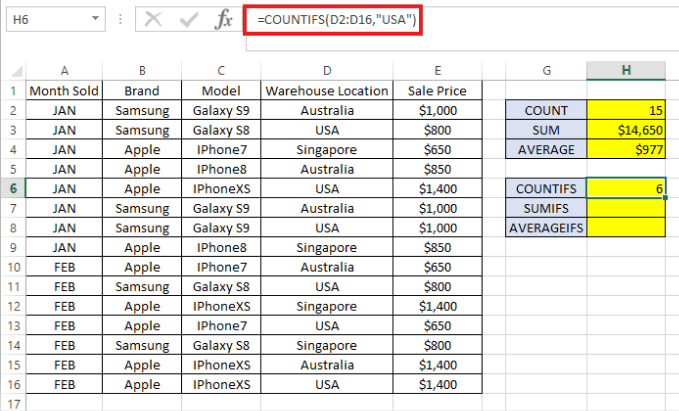
División de fórmula:
- = CONTAR.SI(-O“=”indica el comienzo de una fórmula en la celda yCONT.SIesta es la primera parte de la función de Excel que usamos.
- D2: D16– Se refiere al rango de datos para verificar si cumple con los criterios para ser incluidos en la fórmula de conteo.
- «EE.UU»– Criterios para buscar el rango de datos especificado (D2: D16)
- )– Paréntesis cerrados que indican el final de la fórmula.
La fórmula devuelve 6, que es el número de ventas de productos enviados desde el almacén de EE. UU.
ESTÁ
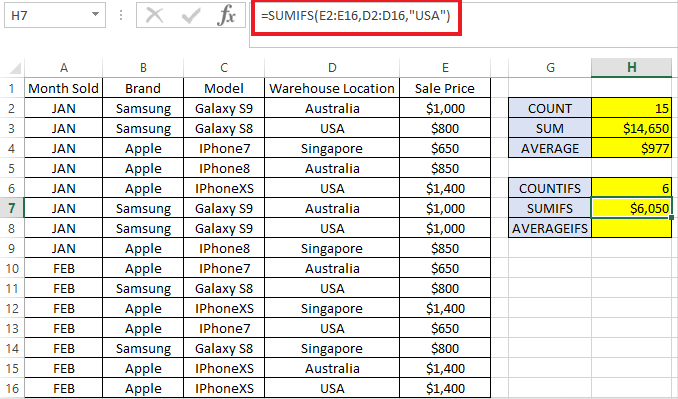
División de fórmula:
- = SUMA (-O“=”nuevamente indica el comienzo de la fórmula.
- E2: E16– Designa el rango de datos que queremos totalizar, es decir, el precio de venta en nuestro ejemplo.
- D2: D16– Se refiere al rango de datos a revisar para verificar que cumple con los criterios para ser incluido en el valor total.
- «EE.UU»– Criterios para buscar el rango de datos especificado (D2: D16)
- )– Paréntesis cerrados que indican el final de la fórmula.
La fórmula muestra$6,050ventas totales realizadas para productos enviados desde el almacén de EE. UU.
SI PROMEDIO

División de fórmula:
- = SFI PROMEDIO (-O“=”indicar el comienzo de la fórmula.
- E2: E16– Se refiere al rango de datos que nos gustaría promediar. En este ejemplo, queremos obtener el valor de venta promedio de todos los teléfonos vendidos en los Estados Unidos.
- D2: D16– Se refiere al rango de datos para verificar si cumple con los criterios para ser incluido en la fórmula promedio.
- «EE.UU»– Criterios de búsqueda dentro del rango de datos especificado
- )– Paréntesis cerrados que indican los extremos de la fórmula.
La fórmula muestra que vendemos el producto por aprox.$1,008por teléfono en los Estados Unidos.
Las tres fórmulas pueden requerir más de un criterio. Por ejemplo, si queremos saber los mismos dígitos (por ejemplo,DECIR,SUMAYMEDIO) para los productos vendidosEstados Unidos de América, pero específicamente paraSamsungmarque, simplemente agregue el rango de datos para verificar seguido de sus criterios.
Consulte el siguiente ejemplo donde se agrega una segunda política a las comprobaciones iniciales de políticas. (El texto azul indica el primer criterio y el rojo indica el segundo criterio)
=CONTAR.SI(D2:D16, "EE. UU.", B2:B16, "Samsung")=SUMAR.SI.CONJUNTO(MI2:MI16,RE2:RE16, "EE.UU.", SI2:B16, "Samsung")= IFS MEDIO (MI2: MI16, RE2: RE16, "US", SI2: SI16, "Samsung")
Notará que Excel también tieneCONTAR SI,SUMAYSI PROMEDIOfórmulas sin sufijo«S». Estos se utilizan de la misma manera queCONT.SI,ESTÁYSI PROMEDIO. Sin embargo, aquellos sin el sufijo«S»en la fórmula tienen la limitación de permitir un solo criterio por fórmula.
Como la sintaxis es un poco diferente, recomendaría usarCONT.SI,ESTÁYSI PROMEDIOsolo porque se puede usar para uno o más criterios si es necesario. ¡Que la pases bien!
